Åtgärda felmeddelandet ”Seculauncher kunde inte starta programmet 2000” i GTA IV
Grand Theft Auto IV, lanserat 2008 av Rockstar Games för både konsoler och PC, bibehöll kärnmekaniken från tidigare spel i serien, inklusive förmågan att springa, simma och använda vapen. Spelet tillåter snabb upplåsning av nytt material och utforskning av olika funktioner. Dock har många spelare nyligen stött på felmeddelandet ”Seculauncher kunde inte starta programmet 2000” direkt efter inloggningsskärmen. Om du också upplever detta problem, har du kommit rätt. Vi presenterar en omfattande guide för att hjälpa dig lösa detta frustrerande fel.
Potentiella orsaker till ”Seculauncher kunde inte starta programmet 2000”-felet i GTA IV
Innan vi dyker in i lösningarna, låt oss undersöka några av de vanligaste orsakerna bakom detta fel:
- Otillräckliga administratörsrättigheter: Om du inte använder Steam, kan problemet bero på att spelet inte körs med administratörsbehörighet. Att köra spelets körbara fil som administratör kan åtgärda detta.
- Avsaknad av Visual C++ Redist-paket: Felet kan uppstå om Visual C++ 2005 Redist-paketet med Service Pack 1 inte är installerat.
- Inkompatibel startprogram: Om du använder en äldre version av spelet som är installerad via DVD, kan det krävas att du aktiverar kompatibilitetsläge för Windows 7 eller XP för att spelet ska starta korrekt.
- Skadade spelfiler: Under installationen kan vissa spelfiler ha blivit skadade eller saknas, vilket kan resultera i ”Seculauncher kunde inte starta programmet 2000”-felet.
- Felaktig SecuROM-verifiering: Om du spelar spelet via en fysisk skiva, kan det vara nödvändigt att använda det senaste Games for Windows Live-tillägget för att verifiera SecuROM. Alternativt kan filen IPHLPAPI.DLL användas för att kringgå SecuROM-verifieringsprocessen.
Nu ska vi utforska de olika metoderna för att lösa detta problem. Prova dessa lösningar en efter en eller välj den metod som verkar mest relevant för din situation.
Metod 1: Kör GTA IV som administratör
Genom att ändra standardinställningarna för spelets körbara fil och tvinga det att starta med administratörsrättigheter kan du ge spelet de behörigheter som krävs. Följ dessa steg:
- Navigera till GTA IV:s installationsmapp och högerklicka på spelets .exe-fil.
- Välj alternativet ”Kör som administratör”.
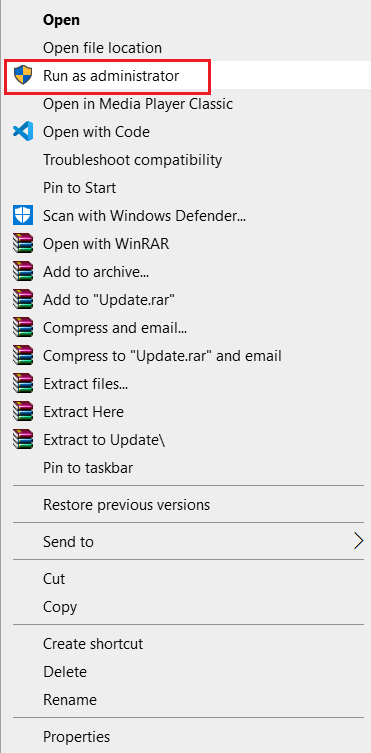
- Om användarkontokontroll (UAC) dyker upp, klicka på ”Ja”.
- Starta GTA IV och kontrollera om spelet startar utan problem.
För att spelet ska köras med administratörsrättigheter som standard följer du dessa steg:
- Högerklicka på den körbara filen.
- Välj ”Egenskaper”.
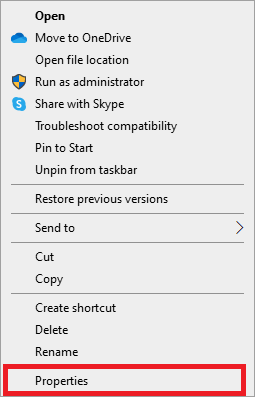
- Klicka på fliken ”Kompatibilitet”.
- I avsnittet ”Inställningar” markerar du rutan ”Kör programmet som administratör”.
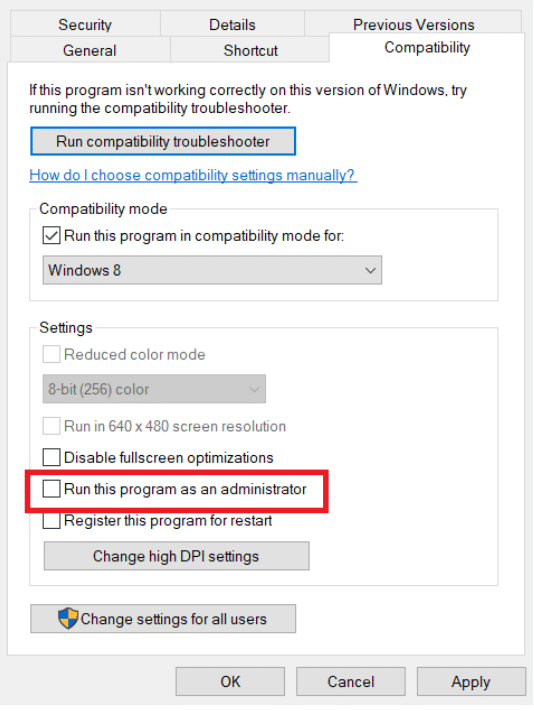
- Klicka på ”Verkställ” och sedan ”OK”.
Starta om datorn och försök att spela GTA IV för att se om felet är åtgärdat.
Metod 2: Kör spelet i kompatibilitetsläge
Inkompatibilitet kan också vara en orsak till problemet. Vissa användare har lyckats lösa problemet genom att köra spelet i kompatibilitetsläge. Följ dessa steg:
- Navigera till GTA IV:s installationsmapp och högerklicka på spelets .exe-fil.
- Välj ”Egenskaper” och sedan fliken ”Kompatibilitet”.
- Under fliken ”Kompatibilitet” markerar du ”Kör det här programmet i kompatibilitetsläge för” och väljer Windows 8 eller en tidigare version av Windows i rullgardinsmenyn.
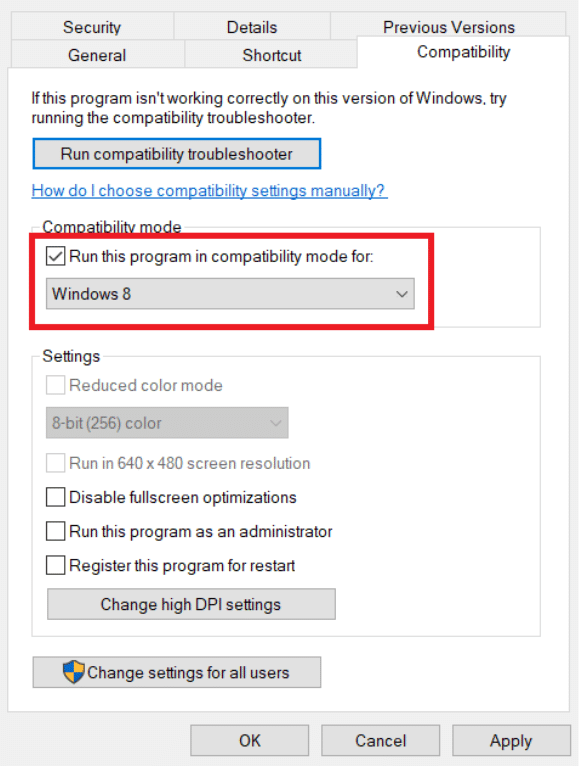
- Klicka på ”OK” och sedan ”Verkställ”.
Metod 3: Installera Visual C++ Redistributable Package
En vanlig orsak till detta fel är att operativsystemet saknar viktiga biblioteksfiler som ingår i Rockstar Games installationspaket. Genom att ladda ned och installera Visual C++ 2005 SP1 Redist-paketet kan detta problem lösas. Följ dessa steg:
Obs 1: Om du kör GTA IV via Steam kan du hitta filen vcredist.exe i Utforskaren under Steam > Steamapps > Common > Grand Theft Auto IV > Installers, och kan därmed hoppa över nedladdningen.
- Besök nedladdningssidan för Visual C++ 2005 och klicka på den röda nedladdningsknappen efter att ha valt språk.
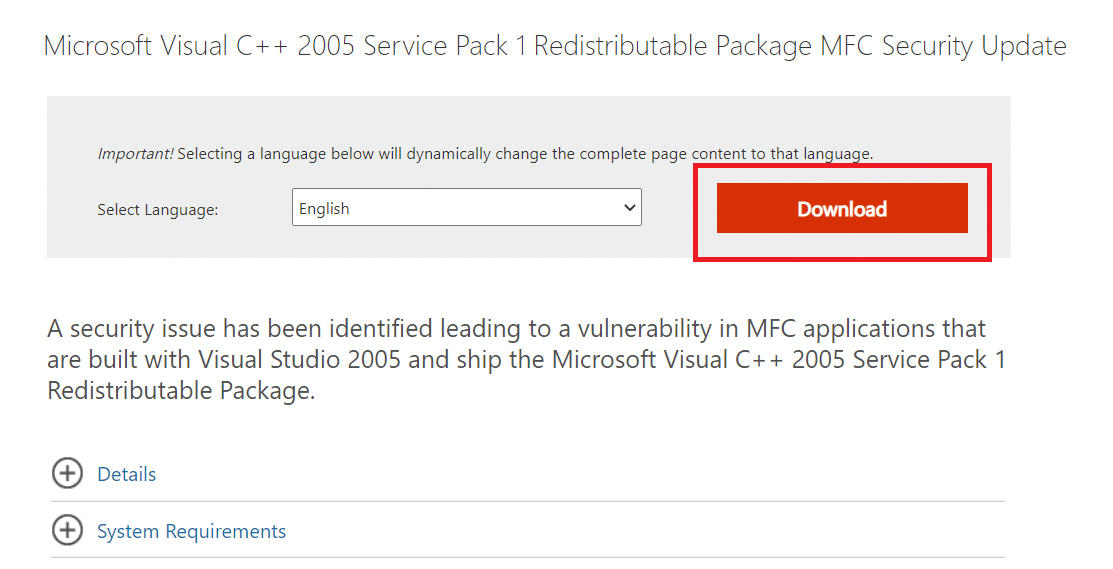
- Välj vcredist_x86.exe eller vcredist_x64.exe beroende på din systemarkitektur.
- Klicka på ”Nästa” för att ladda ned filen.
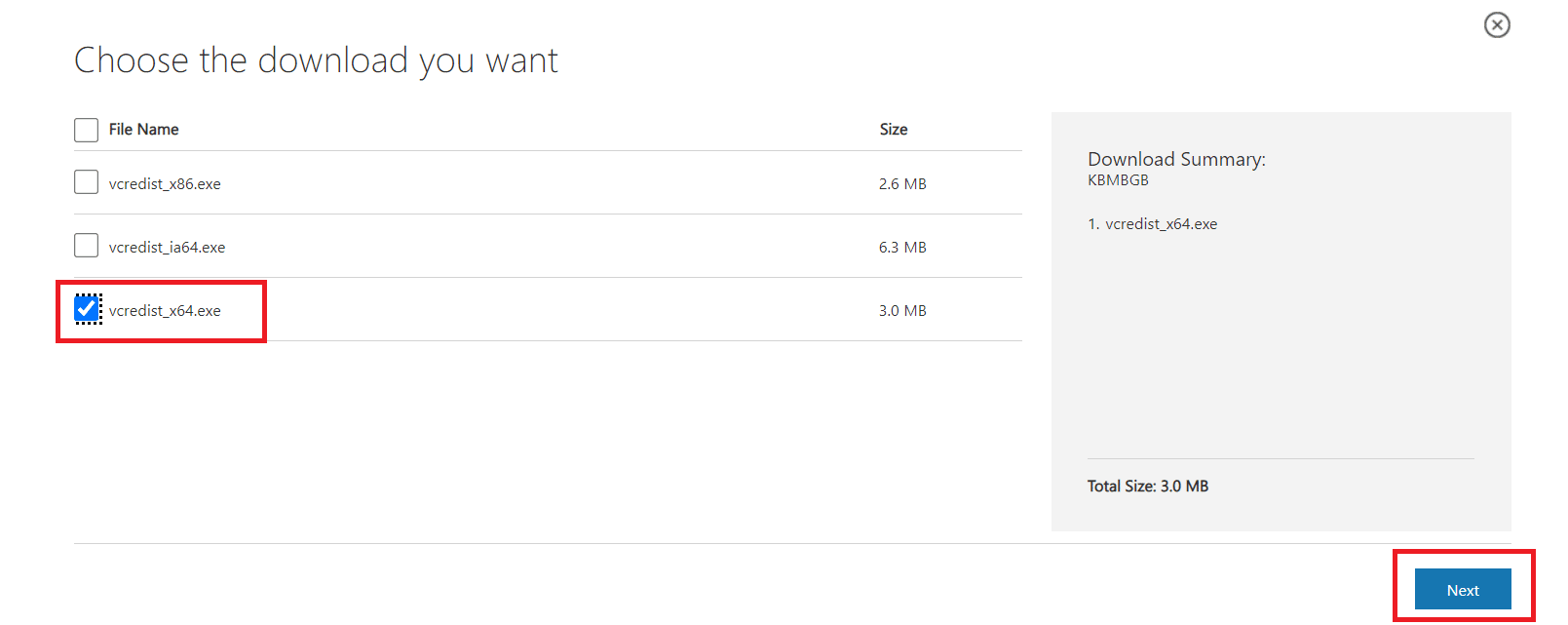
- Efter nedladdning, kör vcredist.exe och installera Microsoft Visual C++ 2005 SP1 genom att följa anvisningarna på skärmen.
- Starta om datorn efter installationen och kontrollera om ”Seculauncher”-felet i GTA IV är åtgärdat.
Obs 2: Du kan behöva DirectX 10 installerat för att denna metod ska fungera. Om du inte har det, kan du ladda ner det från den officiella webbplatsen.
Obs 3: Om problemet kvarstår, kontrollera att du har installerat .NET Framework 3.5 SP1 Runtime. Om inte, ladda ner den från den officiella webbplatsen och installera den. Starta om datorn och försök igen.
Metod 4: Verifiera spelfilernas integritet
Användare som spelar GTA IV via Steam har rapporterat att felet åtgärdades efter att ha validerat cacheintegriteten i Steam-inställningarna. Följ dessa steg:
- Navigera till biblioteksfliken i din Steam-klient.
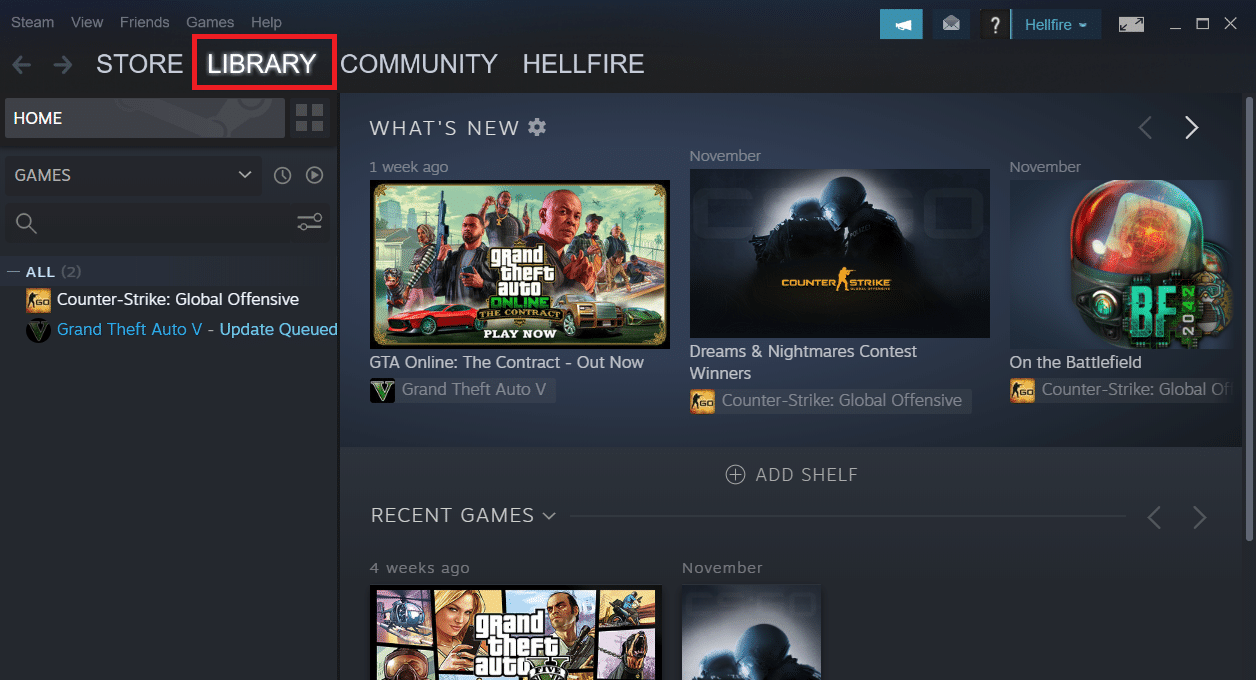
- Högerklicka på GTA IV i listan över spel.
- Välj ”Egenskaper”.
- Gå till fliken ”Lokala filer” i fönstret ”Egenskaper”.
- Klicka på alternativet ”Verifiera spelfilernas integritet…”.
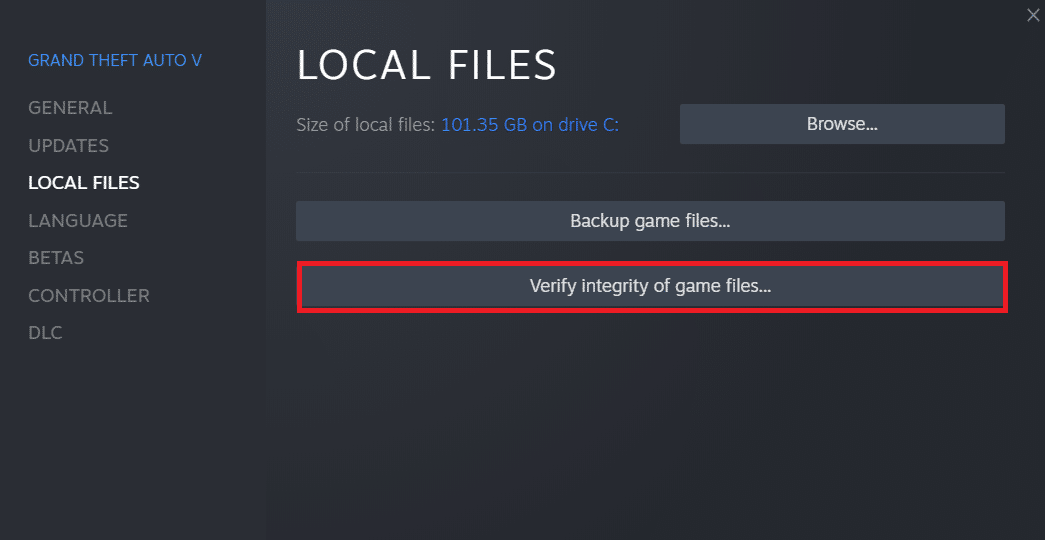
Metod 5: Uppdatera GFWL
Eftersom äldre spel krävde SecuROM, kan de inte fungera korrekt med en inaktuell version av Games for Windows Live (GFWL). Att uppdatera GFWL kan lösa problemet. Vanligtvis uppdateras det automatiskt, men i vissa äldre Windows-versioner kan du behöva göra det manuellt. Följ dessa steg:
- Ladda ned den senaste versionen av GFWL.
- Packa upp ZIP-filen och kör .exe-filen.
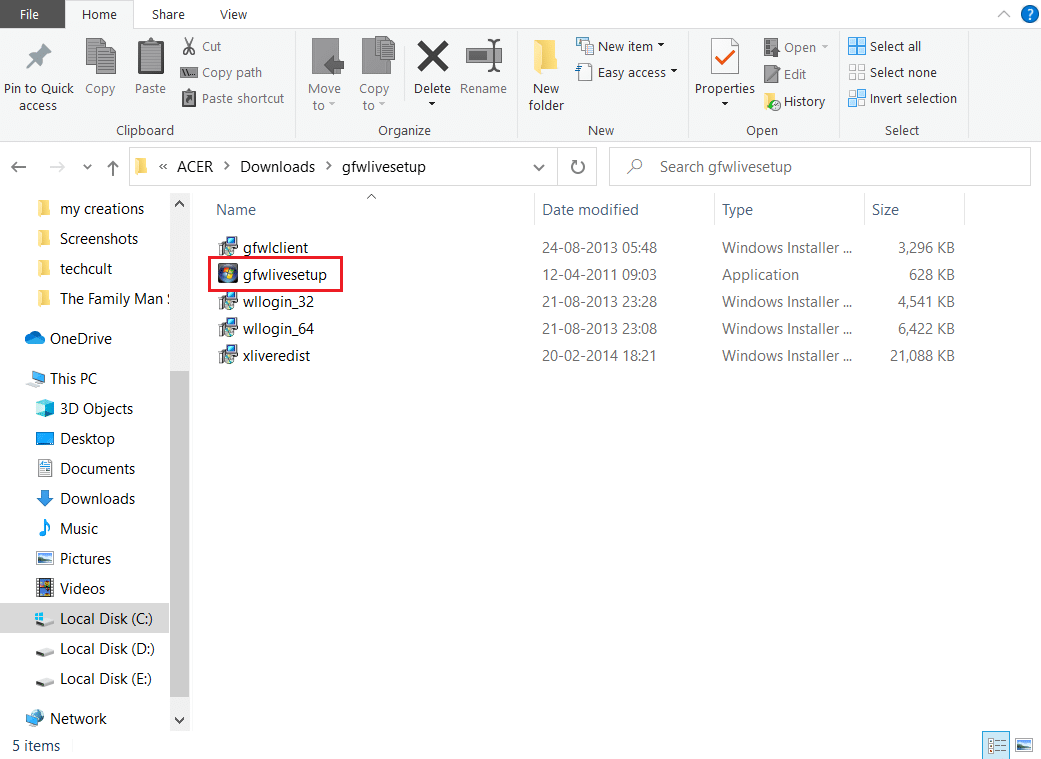
- Följ anvisningarna på skärmen för att installera programmet. Bekräfta alla dialogrutor som dyker upp under processen.
Obs: Du kan också göra detta genom att gå till Programfiler > Steam > Steamapps > Common > Grand theft auto iv > installers och köra xliveredist.msi.
Metod 6: Kringgå SecuROM
Om du vill undvika att ladda ned eller uppdatera GFWL, kan du direkt ladda ned filen IPHLPAPI.DLL för att hoppa över SecuROM-verifieringen. Följ dessa steg för att lösa felet:
- Ladda ned IPHLPAPI.DLL-filen från den officiella webbplatsen.
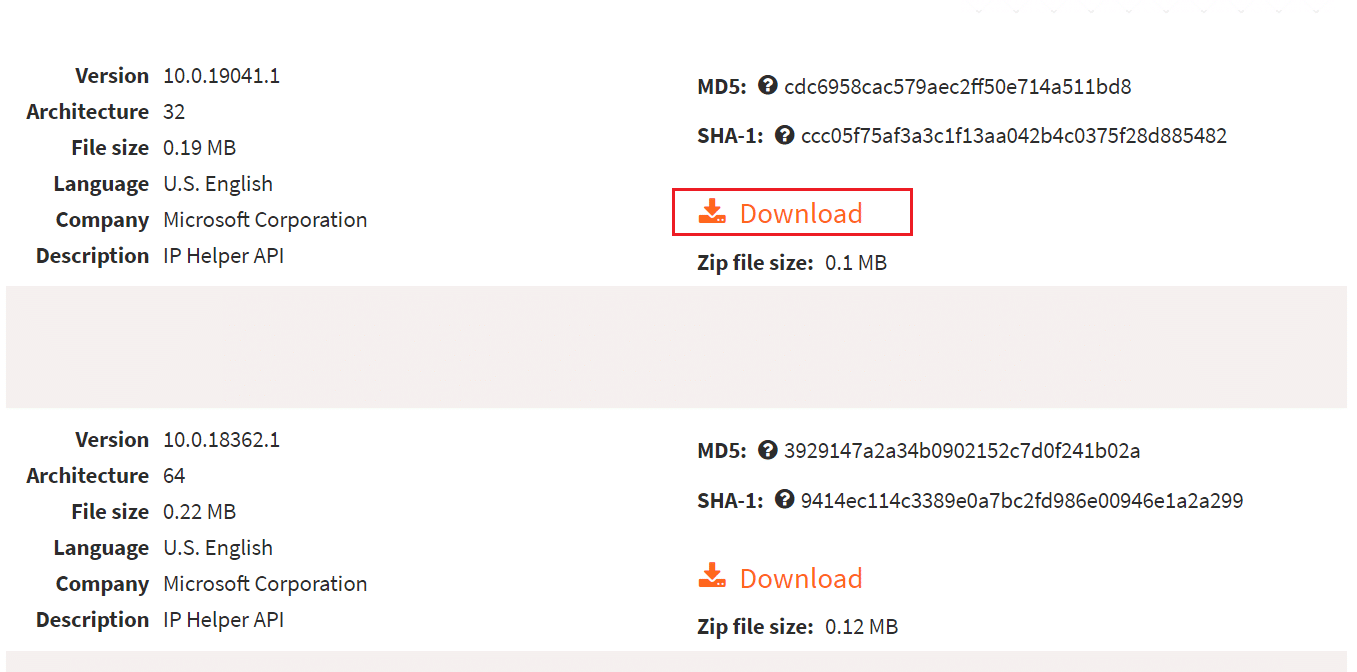
- Packa upp den nedladdade filen till samma katalog som GTA IV:s .exe-fil.
Försök att starta spelet igen och kontrollera om problemet är löst.
Problemet borde vara löst nu. Om problemet kvarstår kan du försöka patcha spelet genom att ladda ner den senaste GTA IV-patchen från denna sida och köra setup.exe.
Vanliga frågor (FAQ)
F1. Hur löser jag Seculauncher-problemet i Grand Theft Auto IV?
Svar: Felet kan bero på inkompatibilitetsproblem med installerade spelfiler. Om du har problem på Steam, tvinga startprogrammet att köra en integritetskontroll och ladda ned eventuella saknade filer.
F2. Hur sparar jag GTA 4 om jag inte har Windows Live?
Svar: Du kan skapa en offlineprofil genom att klicka på ”Skapa offlineprofil”. Fyll i användarnamn, e-post och lösenord för att skapa ett Social Club-konto. Klicka på knappen ”Skicka”. Nu kan du använda ett Social Club-konto för att spara GTA 4.
F3. Kan man spela GTA 4 på en PC?
Svar: Ja, du kan spela det via Steam, men det kräver en dator med högre specifikationer och ett dedikerat grafikkort för att fungera smidigt.
F4. Är PC-versionen av GTA 4 dåligt optimerad?
Svar: Ja, Grand Theft Auto IV är inte särskilt optimerat för PC. Det finns många buggar och problem med bildfrekvensen, vilket gör det instabilt på PC.
***
Vi hoppas att den här informationen har varit till hjälp för att åtgärda felet ”Seculauncher kunde inte starta programmet 2000” i GTA 4. Låt oss veta vilken metod som fungerade bäst för dig. Du kan lämna frågor eller förslag i kommentarsfältet nedan.